Excel随心所欲设置日期格式
来源:岁月联盟
时间:2009-01-06
日期与时间是用户在Excel中经常需要处理的一类数值,在不同的报告中,会使用不同的日期格式来表示它们。
在默认情况下,当用户在单元格中输入日期或时间的时候,Excel会使用系统短日期格式来显示。更改系统日期格式设置的方法如下。
 单击Windows的开始菜单→“设置”→“控制面板”。
单击Windows的开始菜单→“设置”→“控制面板”。
 在控制面板”对话框中双击“区域和语言选项”图标。
在控制面板”对话框中双击“区域和语言选项”图标。
 在“区域和语言选项”对话框中单击“自定义”按钮,然后可以分别对系统日期格式与时间格式进行设置,如图69‑1所示。
在“区域和语言选项”对话框中单击“自定义”按钮,然后可以分别对系统日期格式与时间格式进行设置,如图69‑1所示。

图69‑1 系统日期与时间格式的设置
注意:
在这里的更改,会影响到多个应用程序而不仅仅是Excel。
Excel也内置了许多日期与时间类的格式,在“单元格格式”对话框的“数字”选项卡中,用户可以在“分类”列表框中选择“日期”或“时间”项下面的某种格式并应用它们如图69-2所示。
用户还可以自定义日期与时间类的数字格式,只是格式代码会简单很多。表69‑1介绍了用于定义日期与时间的代码,关于如何创建自定义数字格式,请参阅68‑2小节。

图69‑2 Excel内置的日期与时间格式
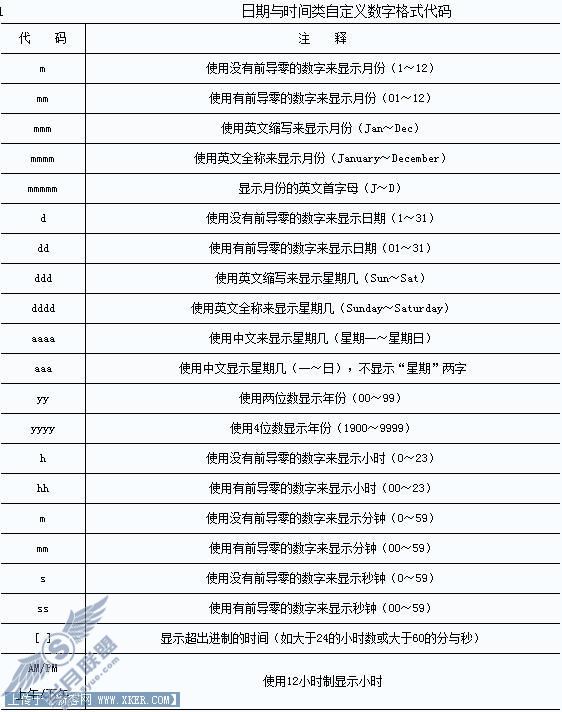
图69-3中用上述代码创建了一些常用的实例,其中的“原始数值”是日期或时间的序列值。
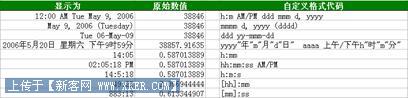
图69‑3 日期/时间自定义格式实例
下一篇:Excel奇妙的自定义数字格式